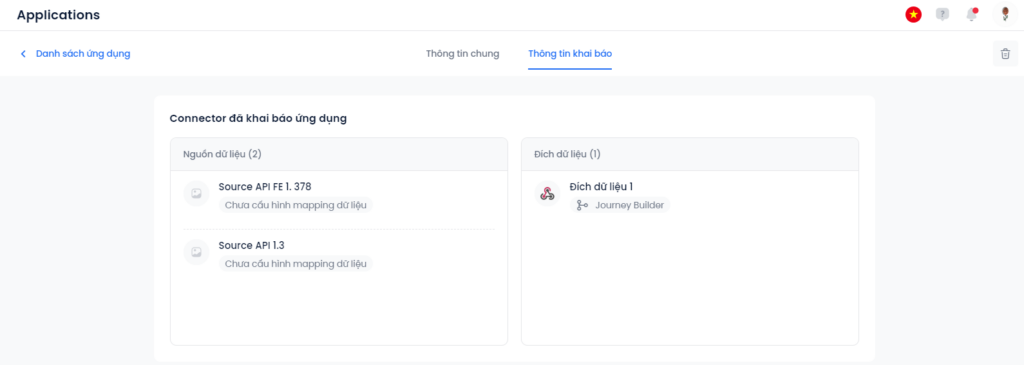Application giúp bảo mật hệ thống bằng cách xác thực các yêu cầu gửi đến và ngăn chặn các truy cập không hợp lệ. Ngoài ra, Application cũng được sử dụng để quản lý cả Nguồn dữ liệu và Đích dữ liệu, đảm bảo rằng chỉ những yêu cầu hợp lệ mới được xử lý, giúp hệ thống hoạt động trơn tru và an toàn hơn.
Application được tạo ra để xác thực các yêu cầu (requests) gửi đến hệ thống Mobio. Khi một yêu cầu được gửi từ một hệ thống khác đến Mobio, hệ thống sẽ kiểm tra thông tin của Application như Application ID và Application Secret để xác nhận xem yêu cầu đó có hợp lệ hay không.
- Application ID & Application Secret: Hai thông tin này được sử dụng để tạo chữ ký bảo mật (hash/signature) giúp bảo vệ dữ liệu trong quá trình truyền tải.
- Bảo vệ API: Trong quá trình trao đổi thông tin, request URL vẫn có nguy cơ bị lộ hoặc phát tán công khai, khiến cho quá trình truyền nhận dữ liệu giữa Mobio và các Nguồn dữ liệu, Đích dữ liệu trở nên không an toàn. Để giải quyết vấn đề này, Mobio sẽ từ chối xử lý các API không có thông tin application hoặc có thông tin của một application không tồn tại. Điều này giúp ngăn chặn các cuộc tấn công spam hoặc truy cập trái phép vào hệ thống.
Trên giao diện Applications, người dùng có thể:
- Xem danh sách các ứng dụng.
- Thêm/Sửa/Xóa các ứng dụng theo nhu cầu.
Quản lý Applications
Danh sách Application được sắp xếp theo thời gian tạo: Ứng dụng nào được tạo mới nhất thì sẽ được xếp ở đầu danh sách.
Các thông tin hiển thị gồm có:
- Tên ứng dụng
- ID ứng dụng
- Phạm vi sử dụng: Ứng dụng đang kết nối với bao nhiêu Nguồn dữ liệu/ Đích dữ liệu.
- Thời gian cập nhật lần cuối
- Tên và email của user cập nhật ứng dụng
Người dùng có thể tìm kiếm theo từ khoá tên ứng dụng tại ô tìm kiếm.
Tạo Application mới
Để tạo application mới, người dùng truy cập vào Cài đặt doanh nghiệp → Tích hợp dữ liệu → Kết nối → Applications → Chọn + Thêm ứng dụng
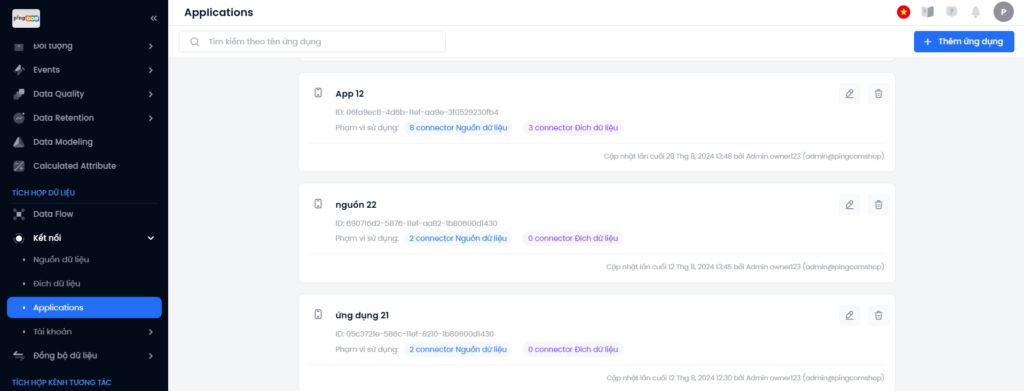
Trên pop-up Thêm ứng dụng, người dùng chỉ cần đặt tên cho ứng dụng và bấm Lưu để tạo ứng dụng mới.
Một số lưu ý khi đặt tên ứng dụng:
- Số lượng ký tự tối đa cho tên ứng dụng là 50 ký tự.
- Tên ứng dụng phải là unique. Hệ thống check trùng tên ứng dụng theo quy tắc như sau:
| Quy tắc check trùng | Ví dụ |
| Không phân biệt chữ hoa, chữ thường | “App 1” và “APP 1” được tính là tên trùng nhau. |
| Không phân biệt có dấu, không dấu | “Ứng dụng 1” và “Ung dung 1” được tính là tên trùng nhau. |
| Không phân biệt 1 khoảng trắng hay nhiều khoảng trắng liền nhau giữa các ký tự | “Ứng dụng 1” và “Ứng dụng 1” được tính là tên trùng nhau. |
Sau khi bấm Lưu, hệ thống sẽ tự động sinh Application ID và Application key.
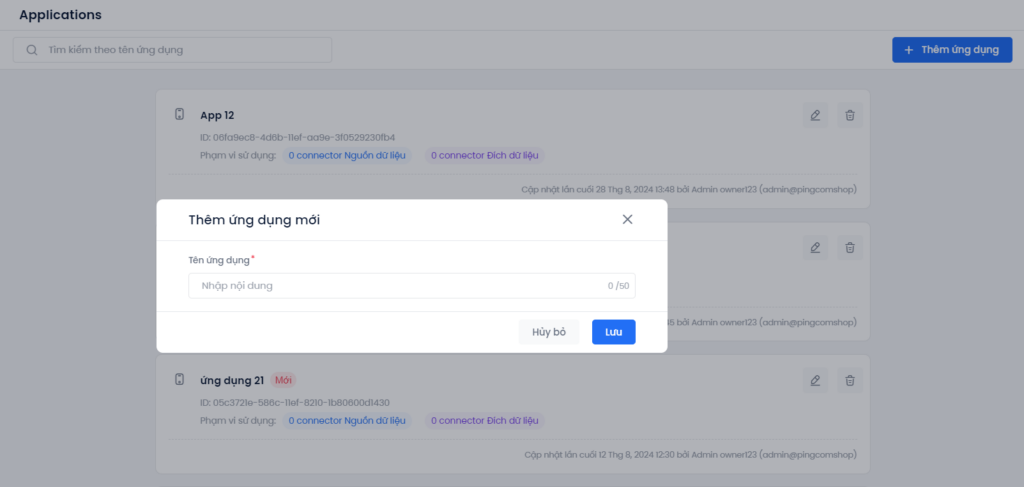
Ứng dụng vừa tạo sẽ hiển thị ở đầu danh sách Application, có tag “Mới” màu đỏ. Tag “Mới” này sẽ mất đi sau 24 giờ kể từ thời điểm tạo ứng dụng, hoặc khi có bất kỳ user nào bấm vào xem thông tin chi tiết ứng dụng đó.
Xem thông tin chi tiết của Application
Để xem thông tin chi tiết của Application, trên giao diện quản lý ứng dụng, người dùng bấm vào tên của Application cần xem.
Màn hình chi tiết ứng dụng gồm 2 mục chính:
- Thông tin ứng dụng:
- Tên ứng dụng
- Application ID: Người dùng có thể chọn sao chép ID.
- Application key: Được hiển thị dưới dạng mã hóa. Người dùng có thể chọn biểu tượng con mắt để hiển thị key, biểu tượng Copy để sao chép key. Ngoài ra, người dùng có thể thay đổi key bằng cách nhấn vào Sinh key mới.
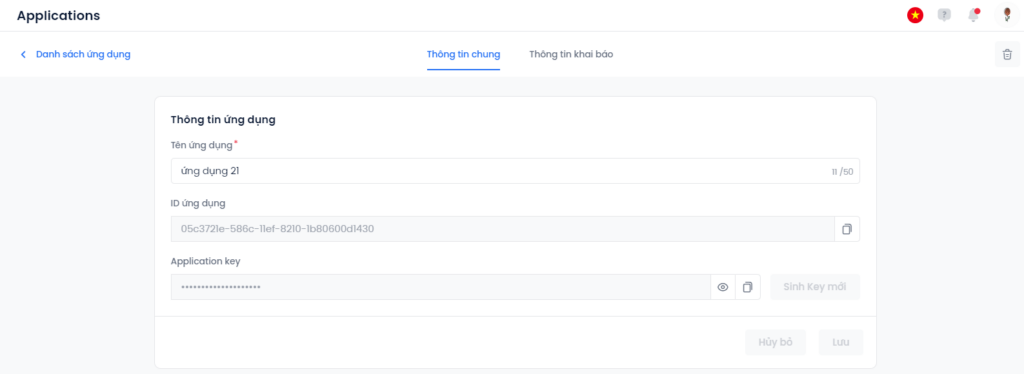
2. Thông tin khai báo: nơi hiển thị chi tiết danh sách các nguồn và đích dữ liệu đã được kết nối với ứng dụng